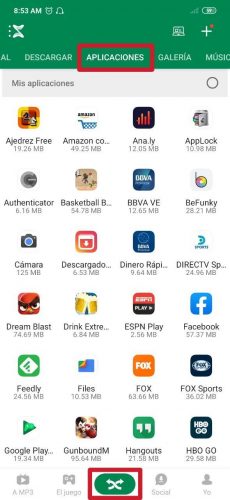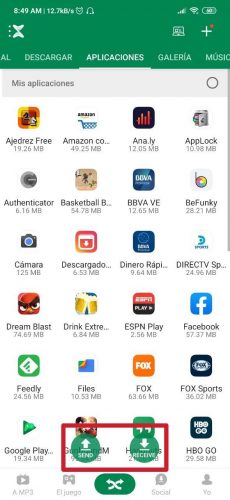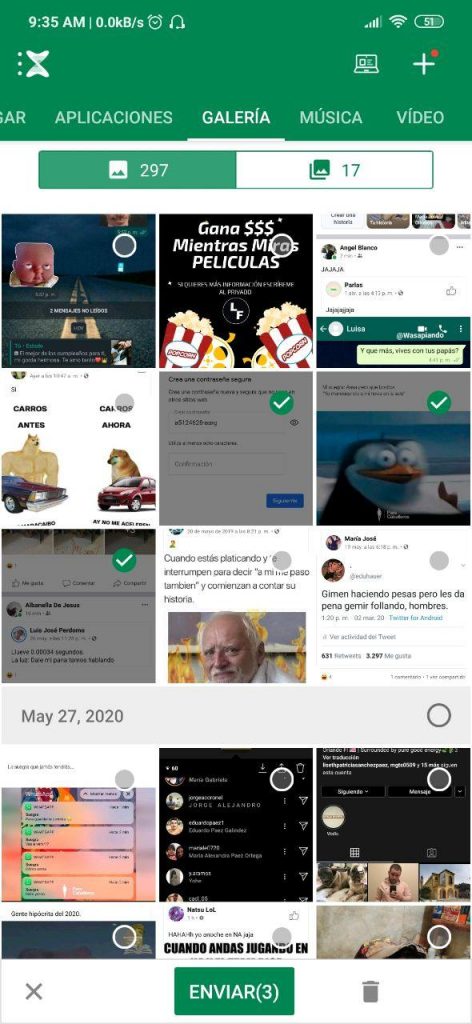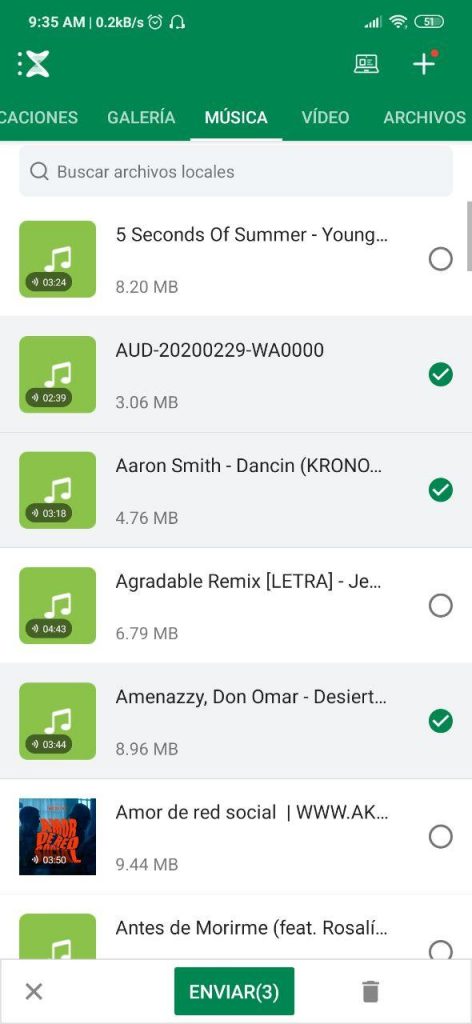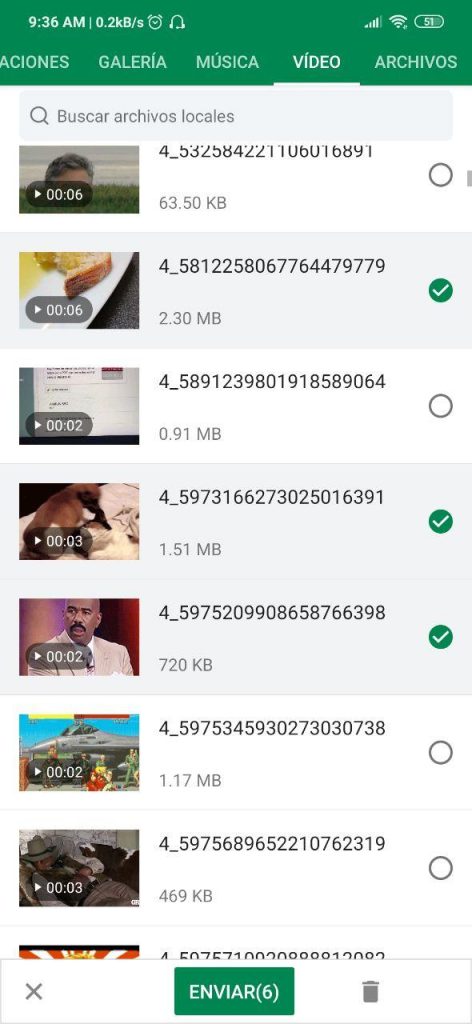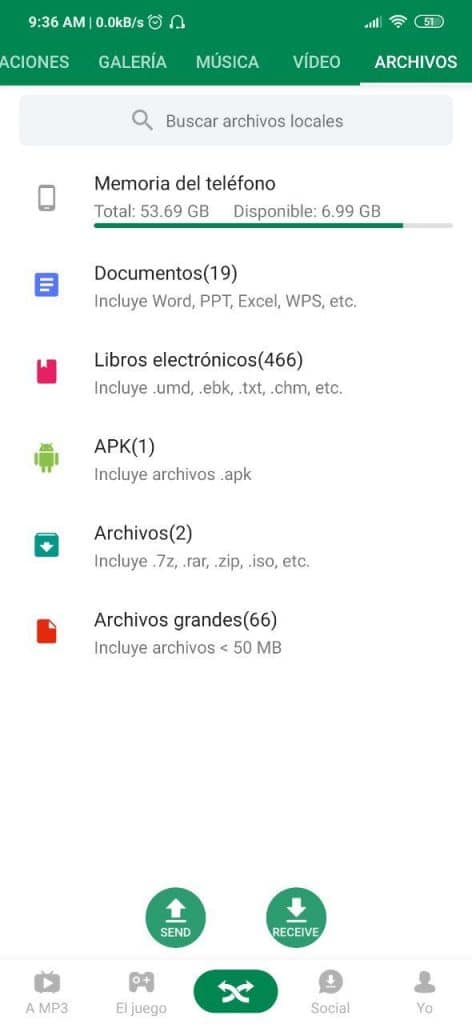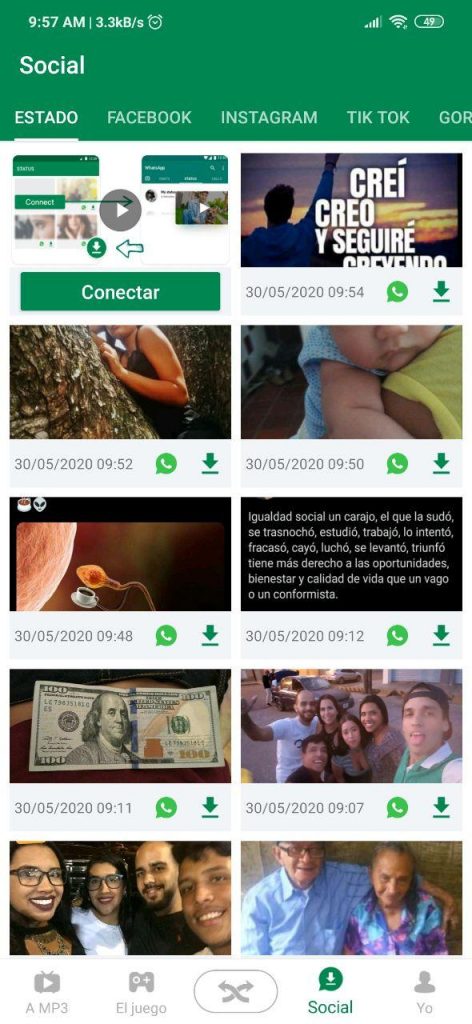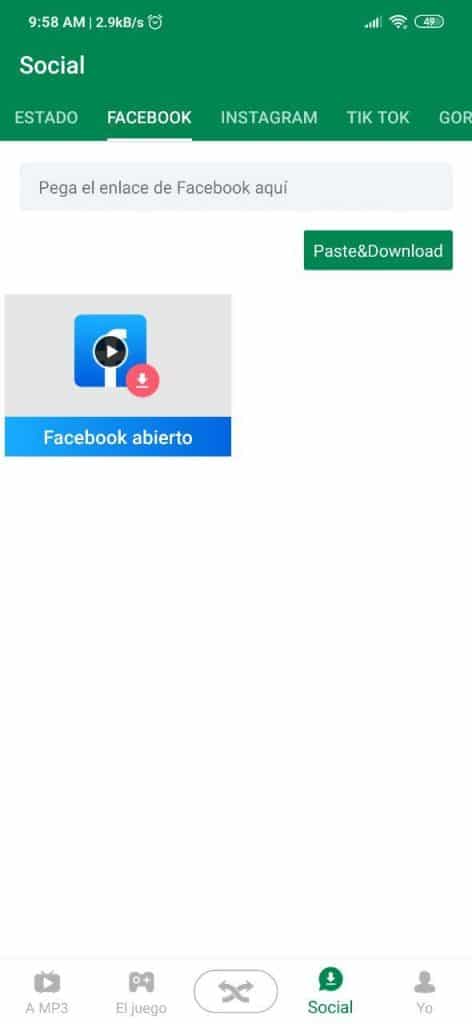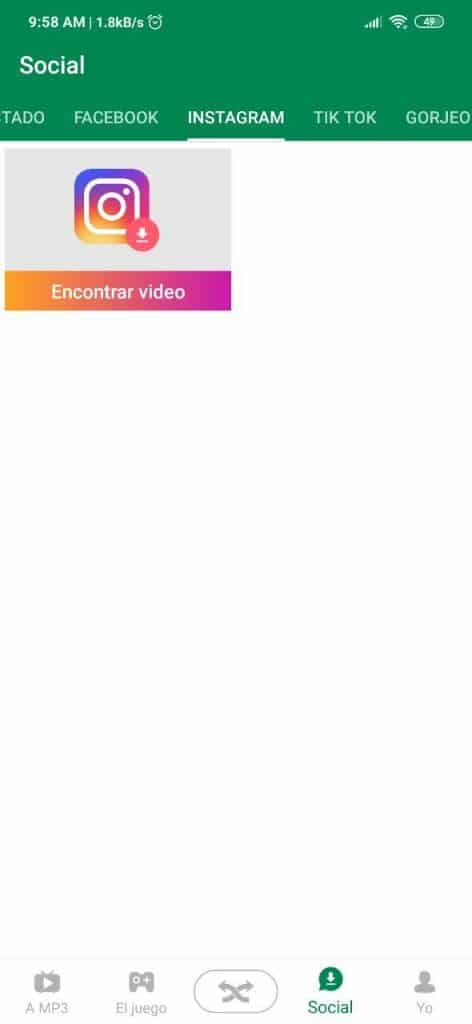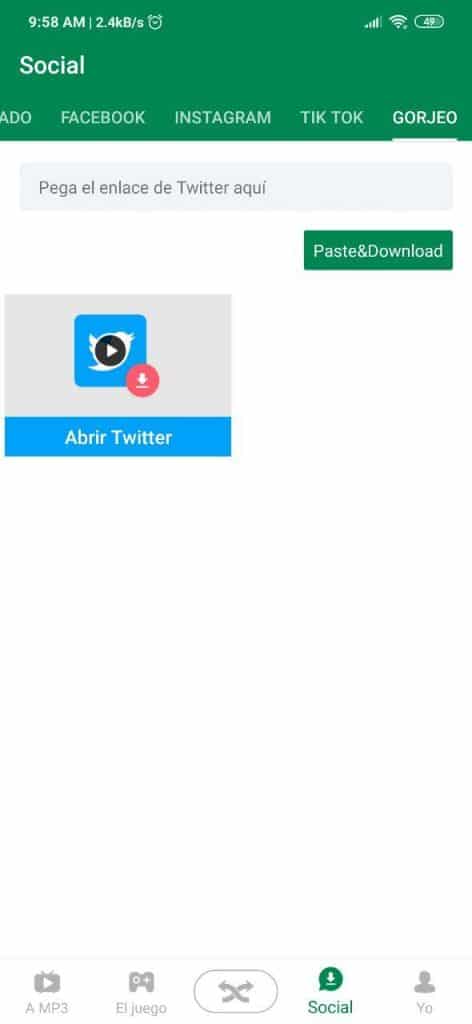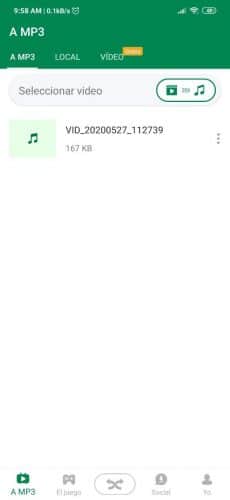„Bluetooth“ ryšys yra kažkas iš viso gyvenimo. Tai leidžia mums perkelti failus iš vieno įrenginio į kitą per kelias sekundes, minutes ar valandas, atsižvelgiant į jo dydį ir „Bluetooth“ greitį, atsižvelgiant į jo versiją. Tačiau jis nesiūlo greitesnio perdavimo nei „Wi-Fi“, todėl ši antroji galimybė yra patrauklesnė.
Pirmoji galimybė perkelti failus į mobiliuosius telefonus - išskyrus bet kokias pranešimų siuntimo programas ar kitas paslaugas, kurioms reikalingas interneto ryšys - yra „Bluetooth“. Daugelis to nežino failus galima siųsti per „Wi-Fi“ - taip pat kaip programas -, tai įmanoma naudojant trečiųjų šalių programas, tokias kaip „Xender“, vienas populiariausių „Play“ parduotuvėje. Kaip naudoti šią programą, šiame įraše mes aiškiai ir lengvai paaiškiname.
Kaip perkelti ir gauti failus ir programas per „Wi-Fi“ naudojant „Xender“
Norėdami pradėti su, „Xender“ yra bene populiariausia programa perkeliant failus ir programas per „Wi-Fi“. Tai yra daugiau nei 100 milijonų atsisiuntimų „Google Play“ parduotuvėje - tai tik geriausios parduotuvės programos gali pasigirti. Be to, galite atsisiųsti „WhatsApp“ būsenas ir išsaugoti vaizdo įrašus iš „Facebook“, „Instagram“, „Tik Tok“ ir „Twitter“, todėl jis yra labai universalus ir išsamus, taip pat išsamus. Savo ruožtu verta paminėti, kad jis sveria tik šiek tiek daugiau nei 20 MB ir yra visiškai nemokamas, o jo atsisiuntimo nuoroda per „Play Store“ paliekama įrašo pabaigoje.
Jo sąsaja yra tikrai paprasta, todėl ją lengva suprasti. Atidarę randame daug variantų; Pirmasis yra „Programos“: čia yra visos mobiliajame telefone įdiegtos programos, kurias galima siųsti per „Wi-Fi“. Jei norite paspausti mygtuką, vienu metu galite pasirinkti tik vieną ar kelis Siųsti kuris yra apatinėje sąsajos juostoje ir juos perkelkite
Mobilusis telefonas, kuris gaus pasirinktos programos perdavimą, turi turėti „Xender“ programą ir per ją nuskaityti telefono, kuris tai atliks, QR kodą. Kad gaunamasis terminalas jį gautų ir pradėtų perkėlimo procesą, turite spustelėti piktogramą, esančią visame apatiniame ekrano centre, kuri yra identifikuojama po dviejų žalių ir išlenktų rodyklių logotipu - vienas, žiūrintis į kairę. ir vienas į dešinę-; kai tai bus padaryta, turite paliesti Gauti (Gaukite, ispanų kalba). Po to lieka tik nuskaityti minėtą QR kodą.
Šis paaiškinimas taip pat taikomas ir nuotraukoms bei vaizdo įrašams, muzikai ir visų rūšių failams, skyriams, kuriuos galima pasiekti naudojant viršutinę programos juostą, kurioje yra pagrindinė sąsaja, tai yra „Applications“ sąsaja.
Perkėlimas, naudojant „Wi-Fi“ ryšį, o ne „Bluetooth“, gali lengvai pasiekti kelis MB per sekundę, todėl „Xender“ yra ideali programa failams siųsti ir priimti, pvz., kaip filmai, ir labai sunkios programos, kurios paprastai užtruks daug minučių naudojant „BT“; Taikant šį metodą, tai gali užtrukti daug mažiau laiko. Kad gautumėte geresnę idėją, maždaug 80 GB failą perkelti per „Wi-Fi“ reikia šiek tiek mažiau nei 2 valandas, o tai būtų daug ilgiau, jei būtų naudojamas „Bluetooth“ ryšys; tai pagrįsta vartotojo komentaru, rodomu „Play“ parduotuvėje.
Atsisiųskite „WhatsApp“ būsenas ir leidinius iš savo mėgstamų socialinių tinklų
Kaip sakėme pradžioje, „Xender“ yra itin išsami programa. Be failų siūlymo per „Wi-Fi“ ryšį, Tai taip pat leidžia jums atsisiųsti „WhatsApp“ būsenas per savo skyrių socialinis, kuris yra dešinėje „Transfer“ pusėje vidinėje programos juostoje.
„WhatsApp“ valstybėms tiesiog reikia spustelėti norimo atsisiuntimo mygtuką ir viskas. Norėdami atsisiųsti vaizdo įrašus iš socialinių tinklų, tokių kaip „Facebook“, „Tik Tok“ ir „Twitter“ („Twitter“), turite įklijuoti leidinio nuorodą į ją nurodančią juostą. Jei norite pasirinkti „Instagram“, turite prisijungti prie programos ir įvesti per „Xender“ naršyklę, kad pasirinktumėte leidinį (vaizdą ar vaizdo įrašą), kurį norite atsisiųsti. [Tai gali jus dominti: Kaip valdyti programas „Xiaomi MIUI“]
Konvertuokite vaizdo įrašus į MP3
Tarsi to būtų negana, taip pat gali konvertuoti vaizdo įrašus į MP3 formato muzikos failus, Aišku. Tai daroma iš skyriaus MP3, kuris yra apatinėje juostoje. Tereikia pasirinkti vaizdo įrašą, kurį norite konvertuoti, ir viskas. Taip paprasta. Jis pasirodys mobiliojoje saugykloje, todėl jį bus galima išgirsti iš grotuvo, kaip ir bet kurią kitą dainą, ne tik iš programos.